Windows Vault를 사용하여 Windows 비밀번호 관리 [사용 방법]

나쁜 소식은 Windows Vault가 뿐 통신하고 정보를 가져 오도록 설계된 응용 프로그램과 함께 작동 ...에서 금고. 이 상황은 볼트 삭제의 유용성을 몇 단계 만 거치지 만 다른 방법으로 계속 사용할 수 있으므로 아래 예를 보여 드리겠습니다.
Windows Vault에서 작동하는 일부 응용 프로그램은 다음과 같습니다.
- Windows Live 제품 (핫메일, SkyDrive 등)
- Microsoft Office 제품 (Exchange Server 용 Outlook Web Access처럼)
- Windows 탐색기 드라이브 매핑
- 윈도우 7
- 윈도우 서버
Windows 7 자격 증명 관리자를 사용하여 암호를 구성하고 기억하는 방법
1. 딸깍 하는 소리 그만큼 시작 메뉴 오브 과 유형 ...에서 윈도우 볼트그런 다음 프레스 들어가다.
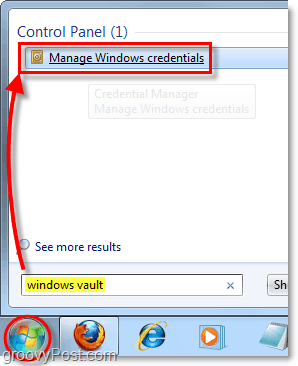
2. Windows 자격 증명 관리자가로드되면 저장할 암호 유형을 선택해야합니다.
- Windows 자격 증명
- 네트워크에서 Windows 기반 시스템에 로그인하는 데 사용됩니다
- 인증서 기반 자격 증명
- 고급 시스템 구성에 복잡하고 사용됨
- 일반 자격 증명
- 이 유형은 Windows Vault와 호환되는 프로그램, 웹 사이트 및 서비스에 대한 거의 모든 암호를 포함합니다.
이 예에서는 Windows 자격 증명을 사용하여 로컬 네트워크의 다른 Windows 컴퓨터에 대한 로그인 정보를 저장합니다. 그래서 딸깍 하는 소리 더하다 Windows 자격 증명.
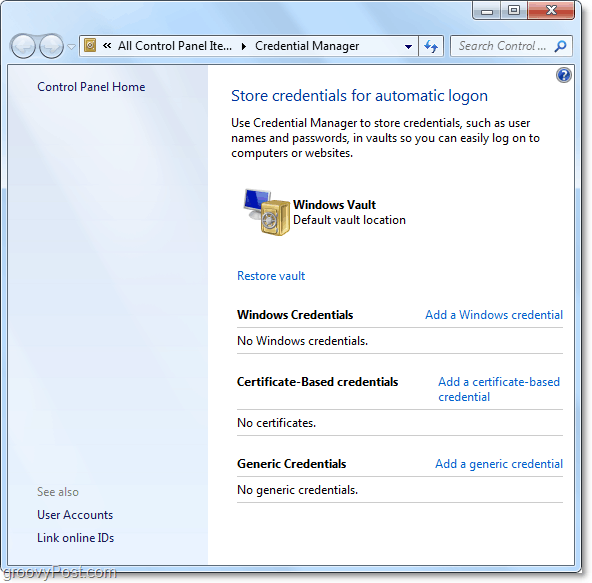
3. 맨 위 줄에서 유형 정보 구성 방법에 따라 네트워크 주소 또는 컴퓨터 이름 (예 : PC-DellXPS)으로 저에게는 로컬 IP 주소 만 입력하겠습니다. 다음 줄에서 유형 에서 사용자 이름, 그런 다음 유형 에서 암호 그 Windows 기계를 위해. 사용자 이름은 일반적으로 Windows 7에 로그인하는 데 사용되는 사용자 계정 이름이어야합니다.
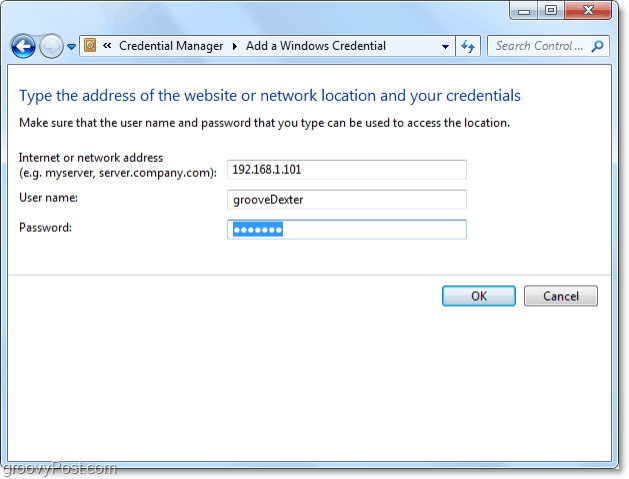
그게 다야! 이제 Windows Vault가 자격 증명을 저장하고 네트워크 위치에 자동으로 로그인하도록 도와줍니다. 자격 증명을 변경하면 Windows Vault로 돌아가서 자격 증명을 변경해야합니다. 다만 딸깍 하는 소리 편집하다 적절한 저장된 자격 증명 아래에서 모든 설정을 변경할 수 있습니다.
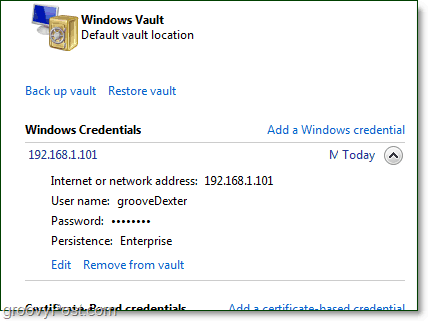


![Chrome에 저장된 비밀번호를 조회하거나 백업하는 방법 [더 이상 작동하지 않음-보류중인 업데이트]](/images/howto/how-to-look-up-or-back-up-google-chrome-saved-passwords-no-longer-works-8211-pending-update.jpg)







코멘트를 남겨주세요